1. 安装准备
- 从MSDN下载windows 10的镜像
- 虚拟机开启CPU虚拟化的功能。
- 从Fedora 网站下载已签名的 VirtIO 驱动程序 ISO 。
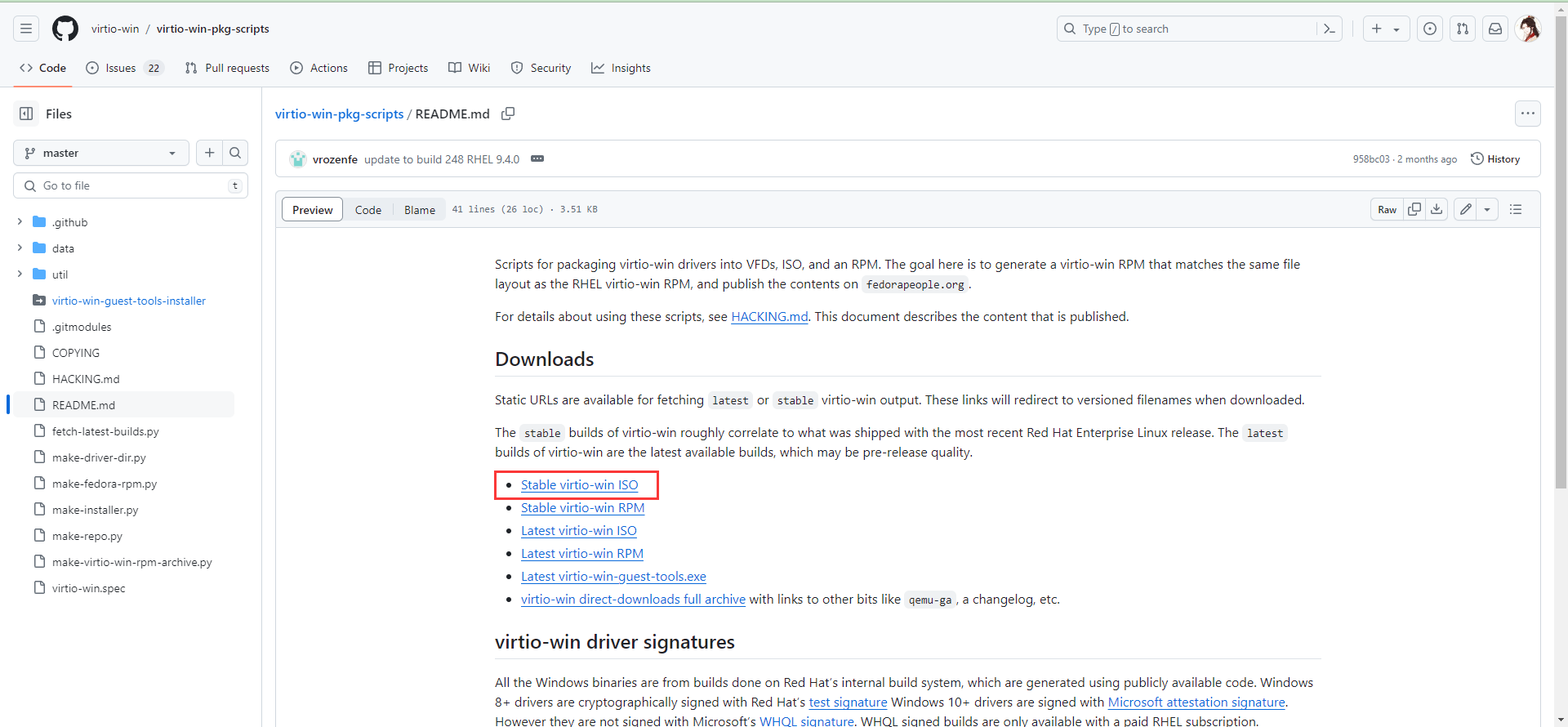
- 创建15 GB 的 qcow2 镜像:
qemu-img create -f qcow2 win10.qcow2 15G

- 安装必要的软件
yum install qemu-kvm qemu-img virt-manager libvirt libvirt-python libvirt-client virt-install virt-viewer bridge-utils -y
- 网络环境初始化
cat >> /etc/libvirt/qemu.conf << EOF
user = "root"
group = "root"
EOF
systemctl restart libvirtd.service
2. 使用virt-install命令启动 Win 10 安装 :
virt-install --connect qemu:///system \--name win10_cloud --ram 2048 --vcpus 2 \--network network=default,model=virtio \--disk path=win10.qcow2,format=qcow2,device=disk,bus=virtio \--cdrom ./cn_windows_10_consumer_editions_version_1909.iso \--disk path=./virtio-win-0.1.240.iso,device=cdrom \--vnc --os-type windows --os-variant win2k12 \--boot cdrom,menu=on
经试验上面的命令是不行的,还是从图形界面启动虚拟机比较直观。
-
打开虚拟系统管理器
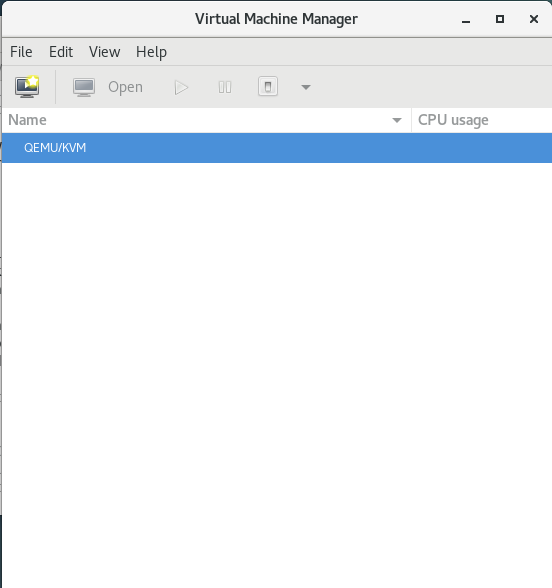
-
点击创建虚拟机
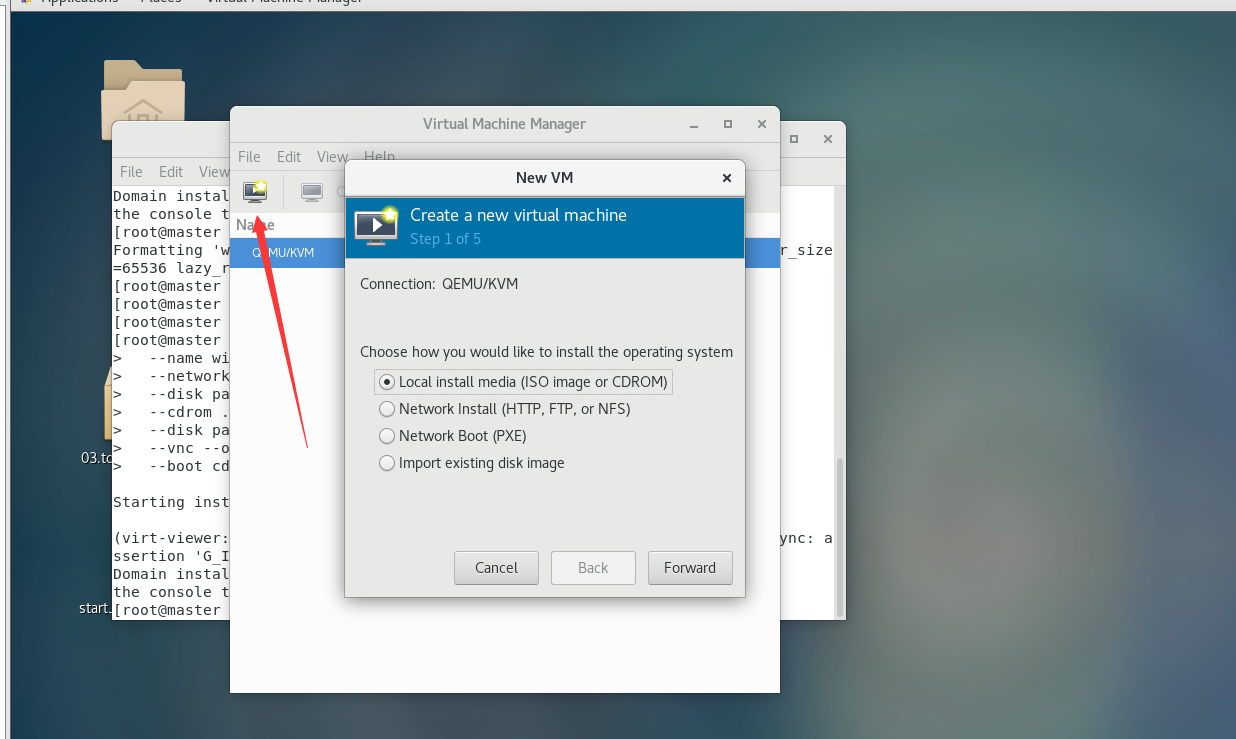
-
选择本地安装介质
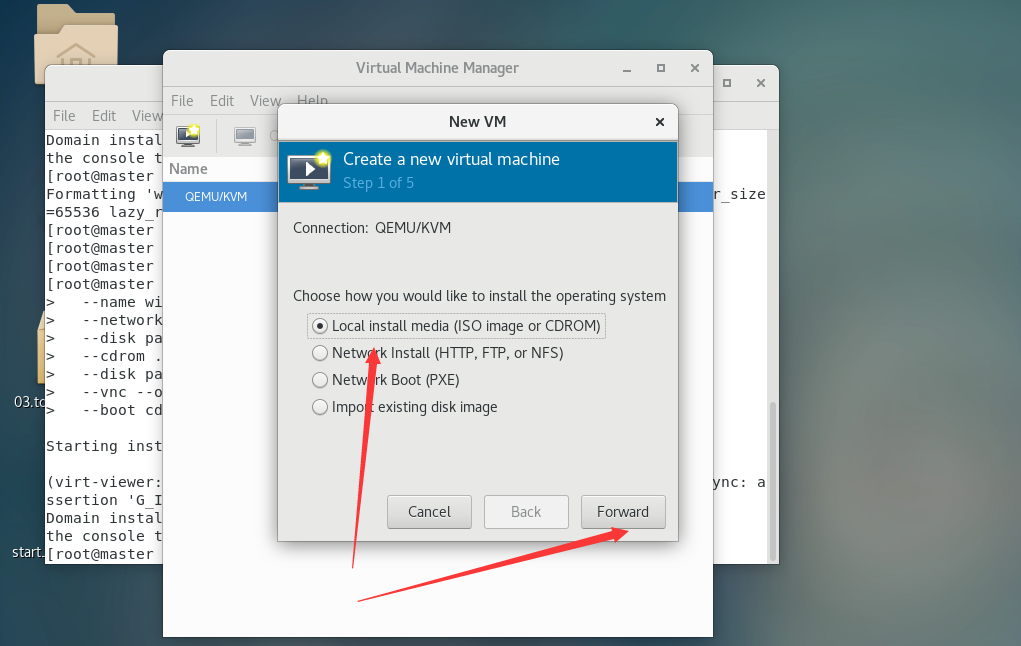
-
选择virtio作为ISO镜像
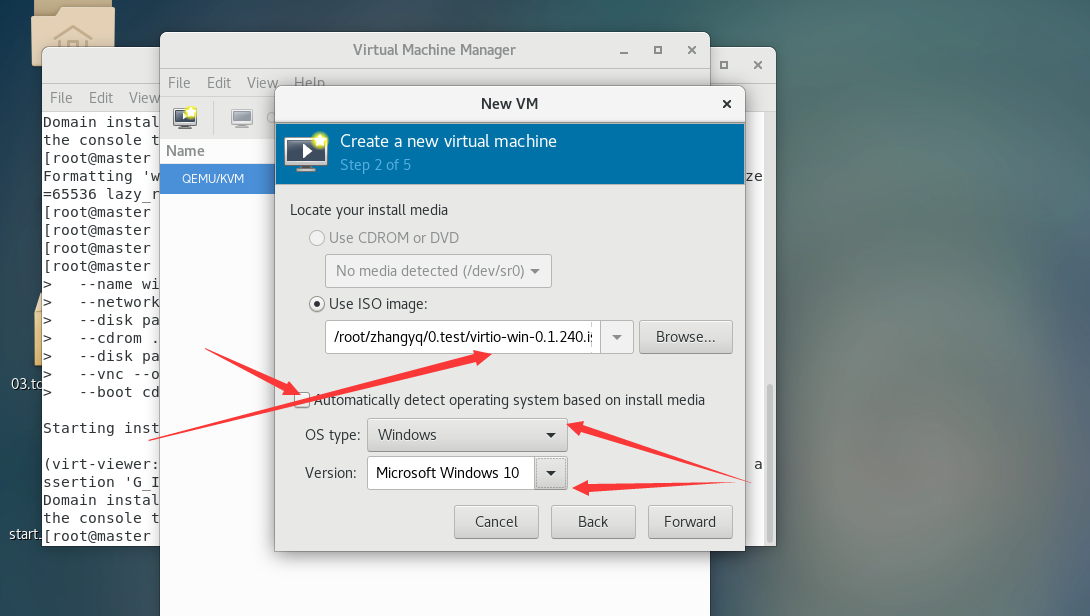
-
选择内存和CPU
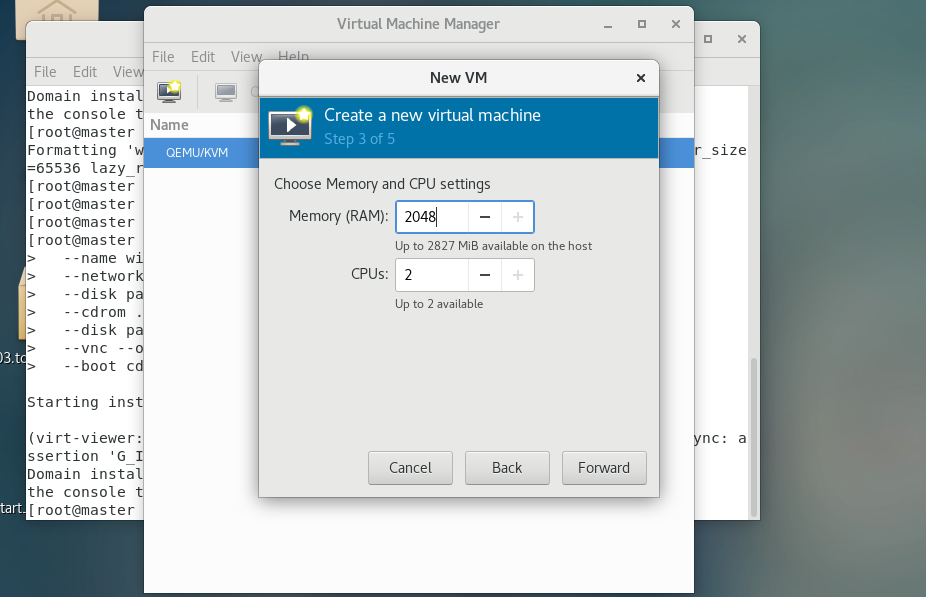
-
选择qcow2作为磁盘卷
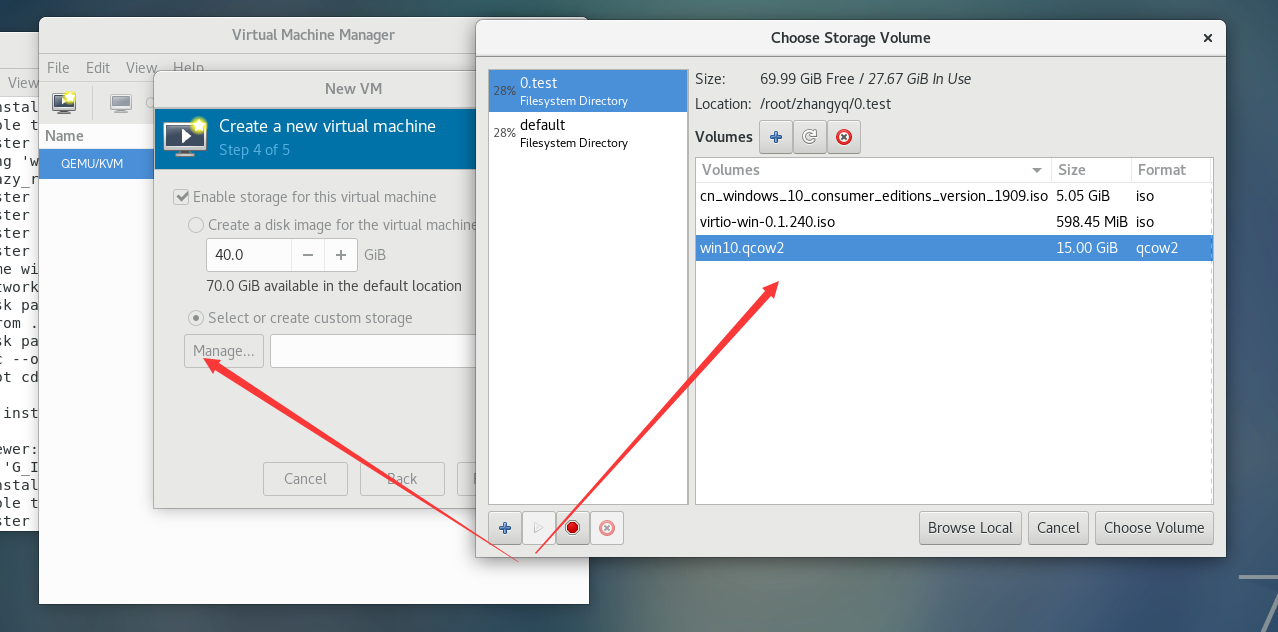
-
选择如下
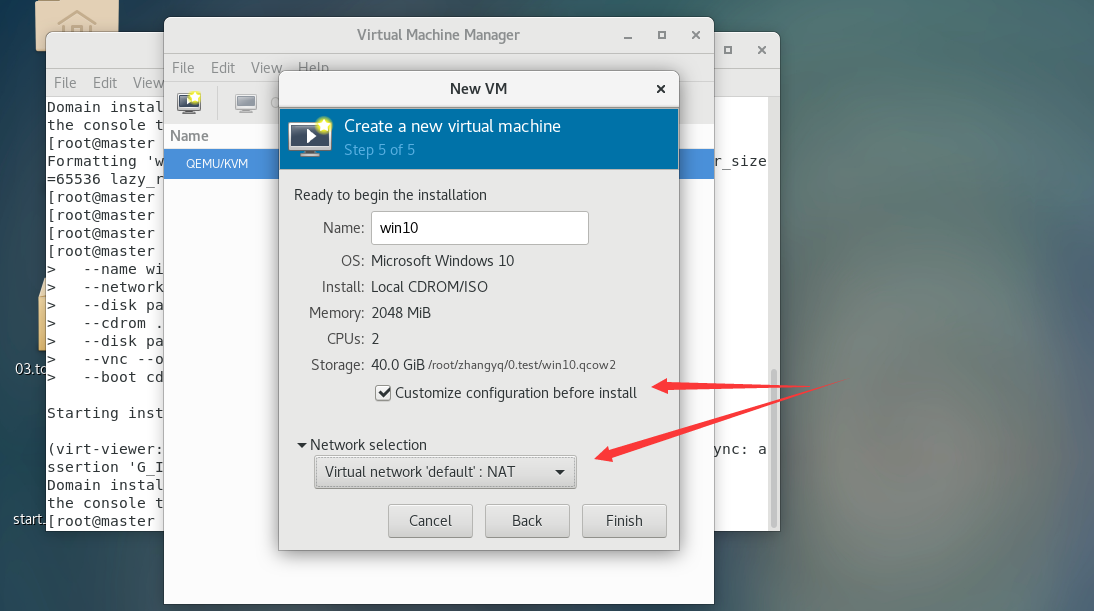
-
选择增加硬件,选择win10系统iso镜像的路径(注意之前一开始新建虚拟机用的iso镜像是驱动镜像)
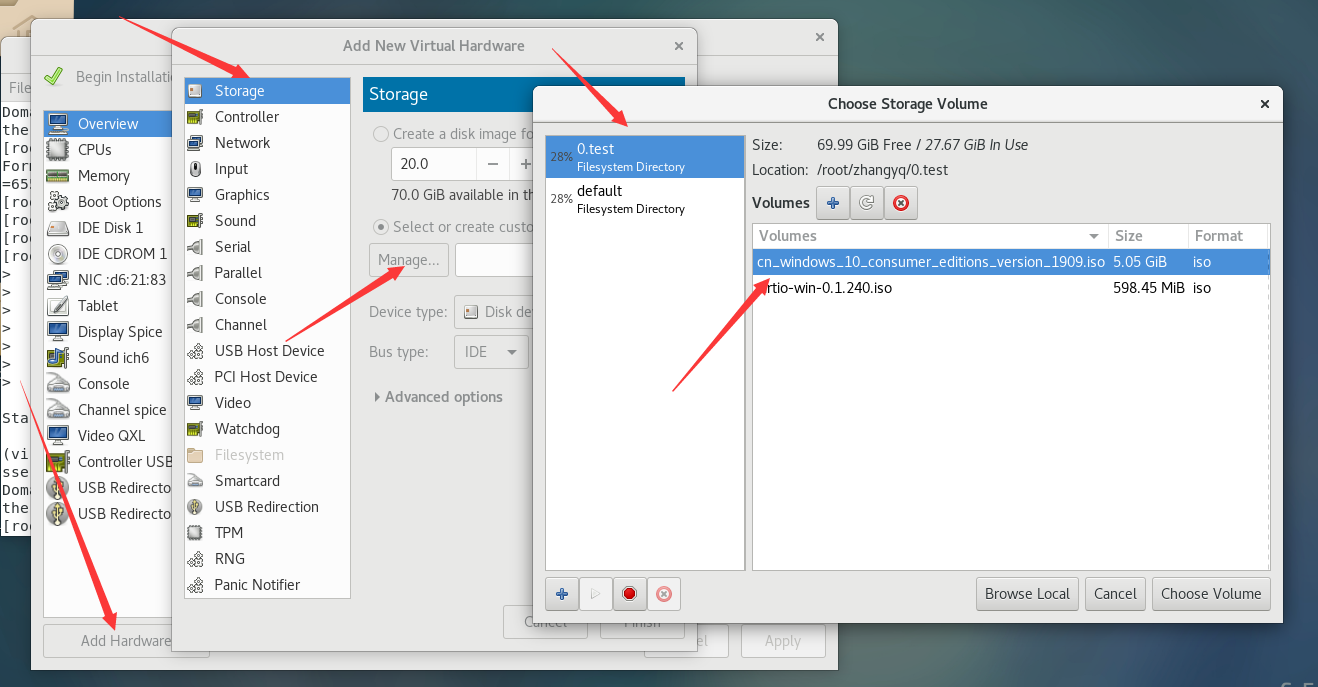
-
设备类型选择CDROM
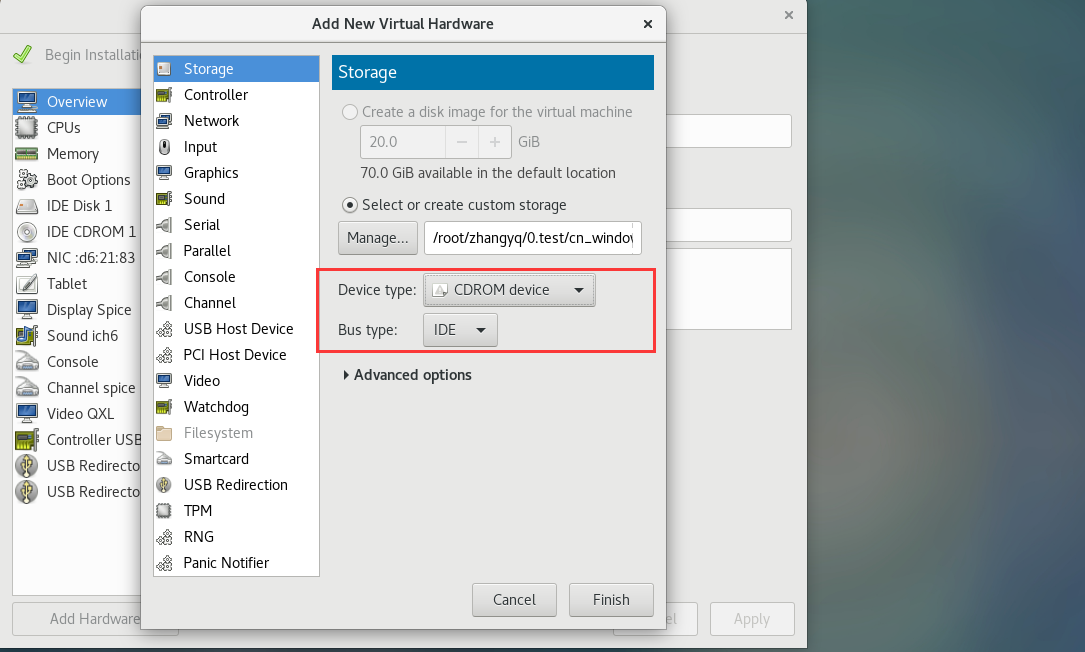
-
修改网卡型号
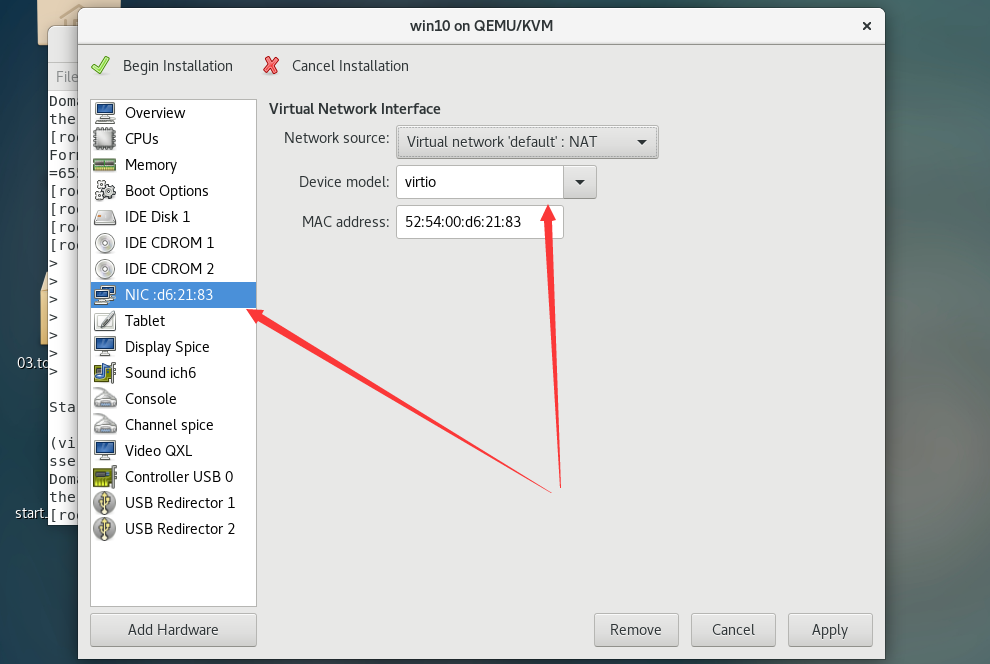
-
修改disk的磁盘总线
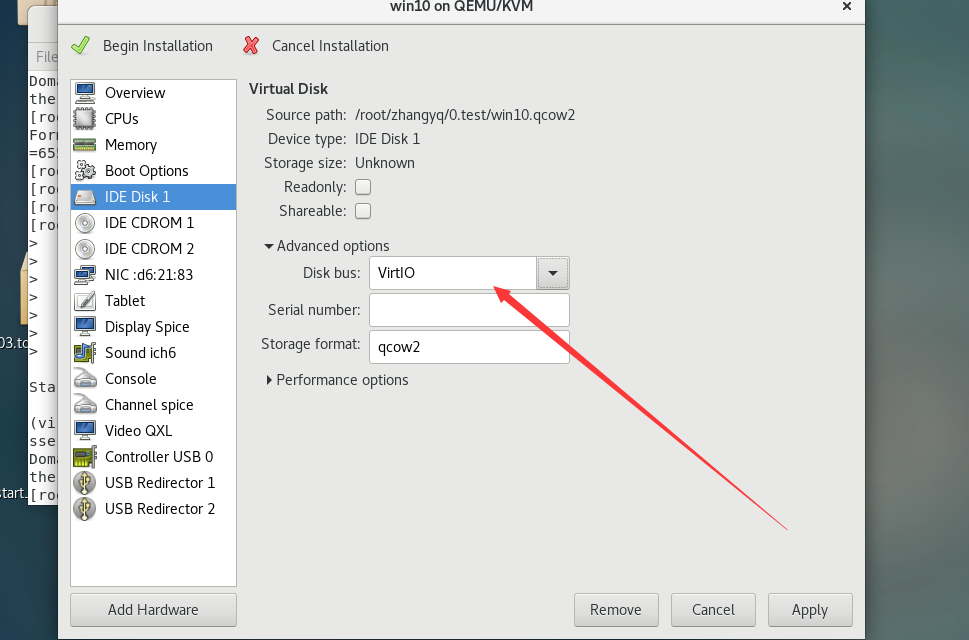
-
修改系统引导顺序
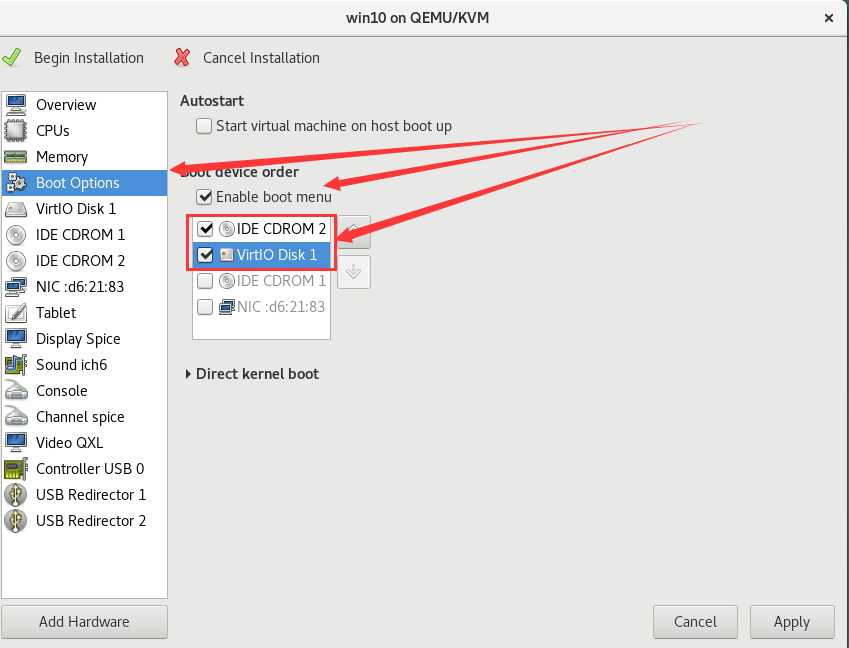
-
开始安装
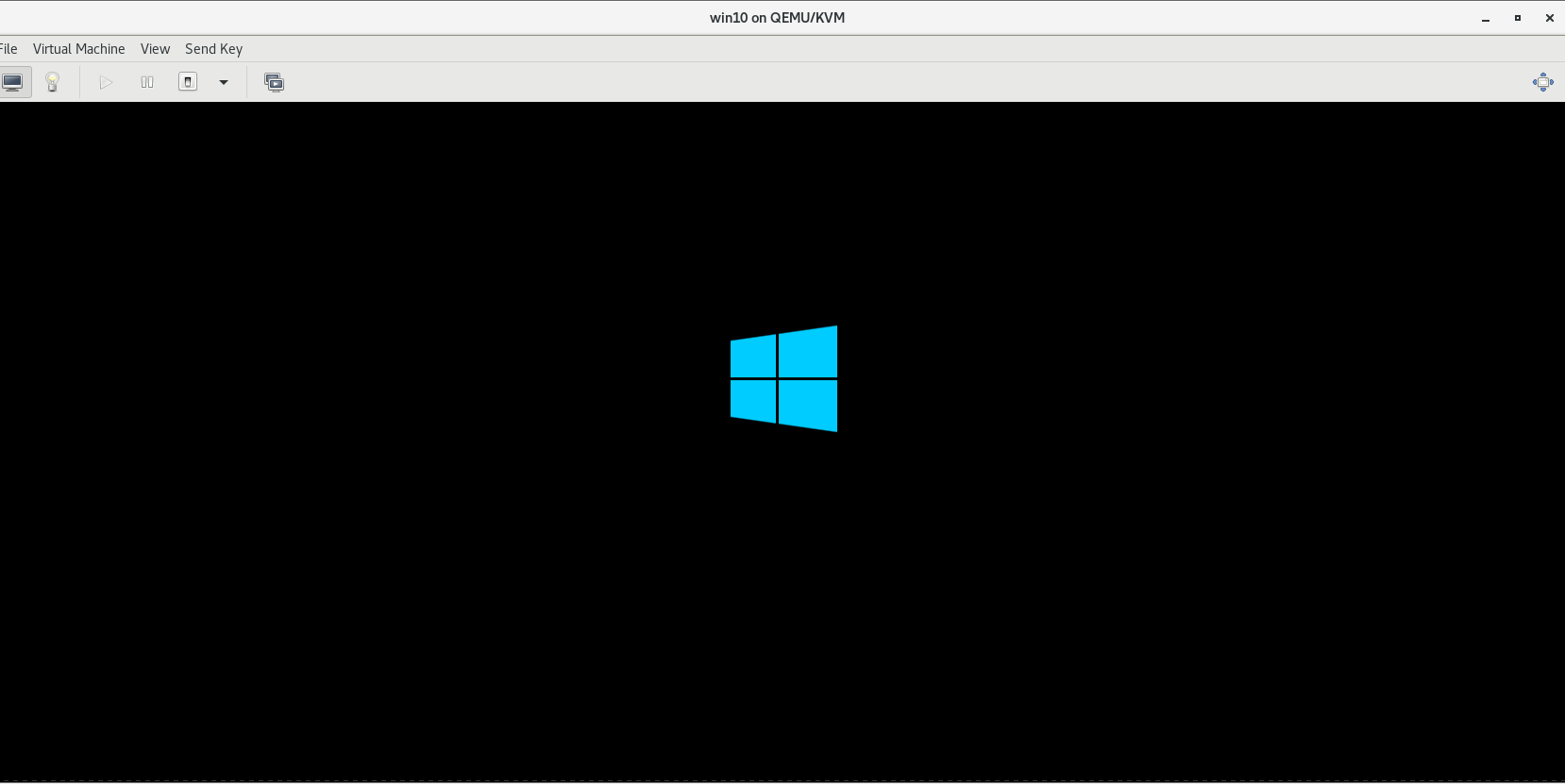
3. windows进入安装
-
一路下一步,到下面的界面

-
加载virtio驱动
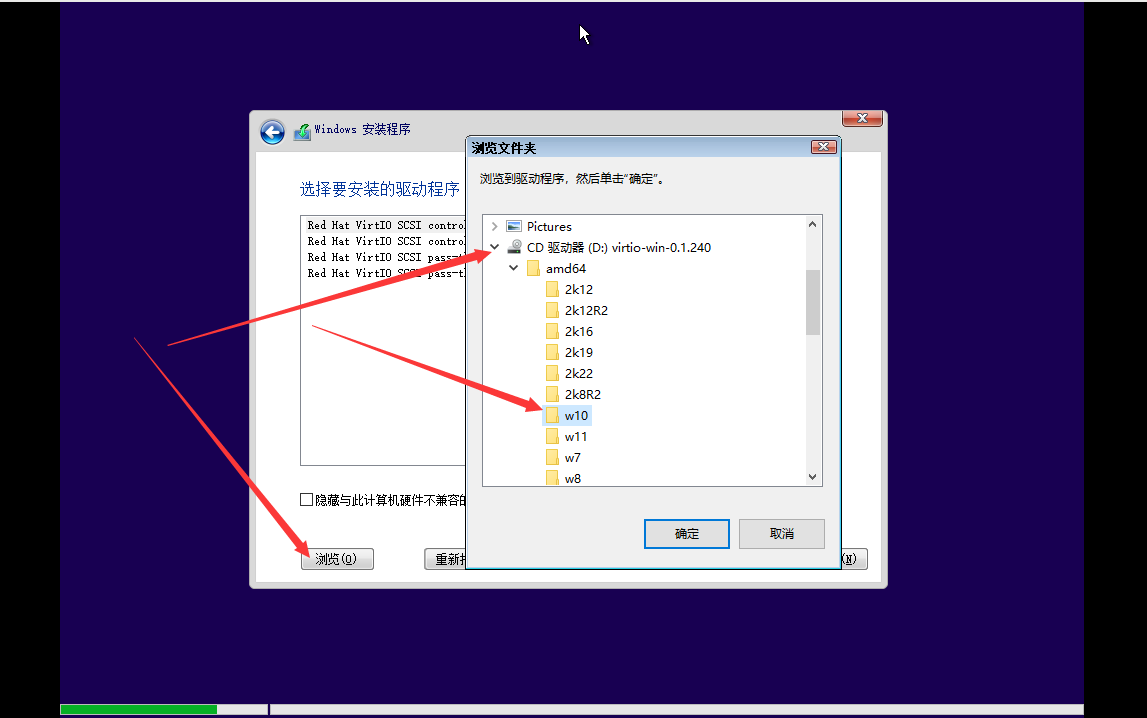
-
下一步
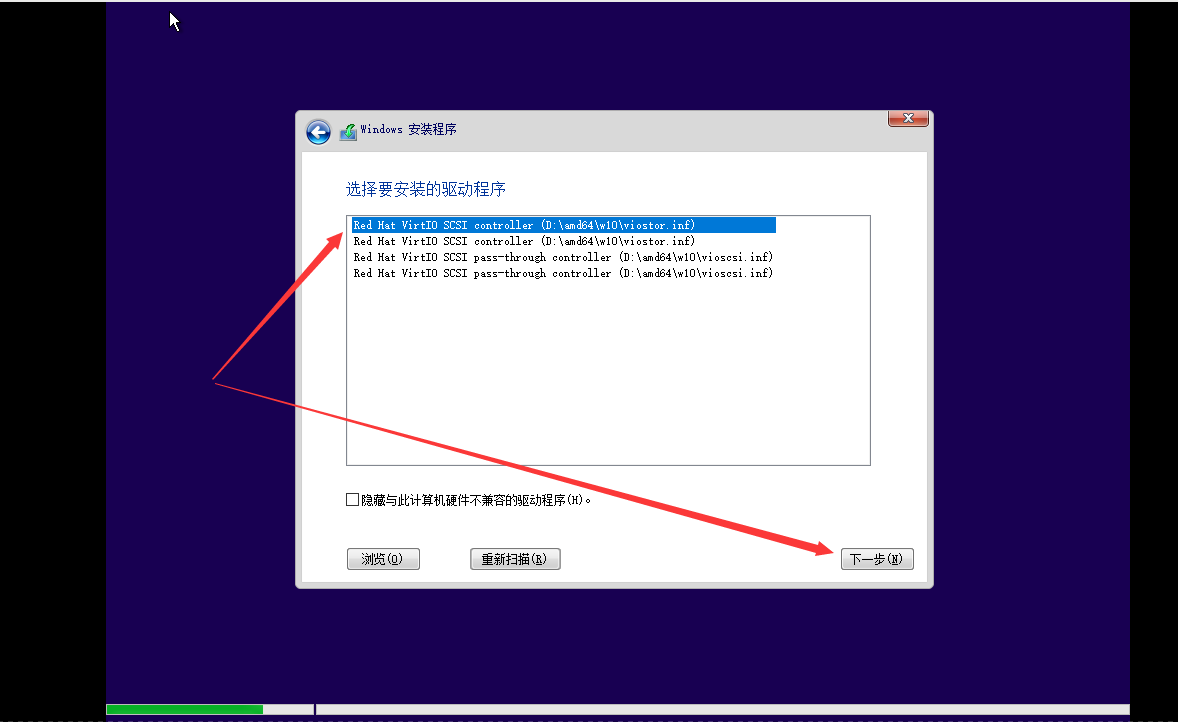
-
硬盘已能被识别,下一步
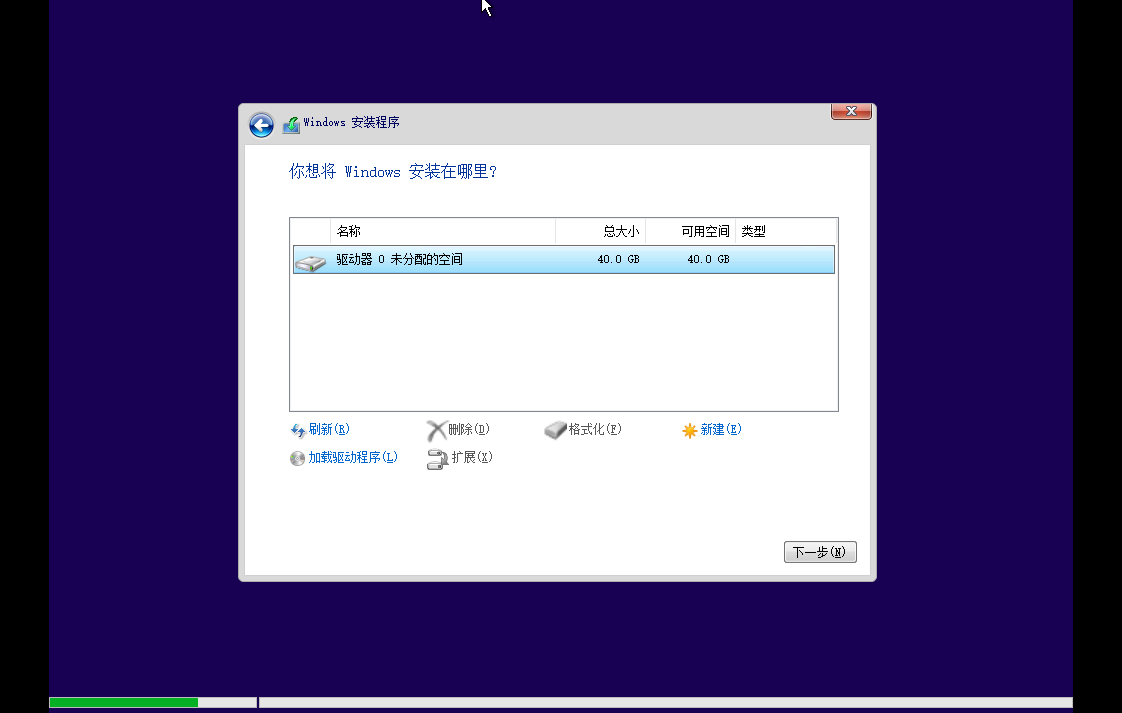
4. 更新网络驱动程序
- 打开设备管理器
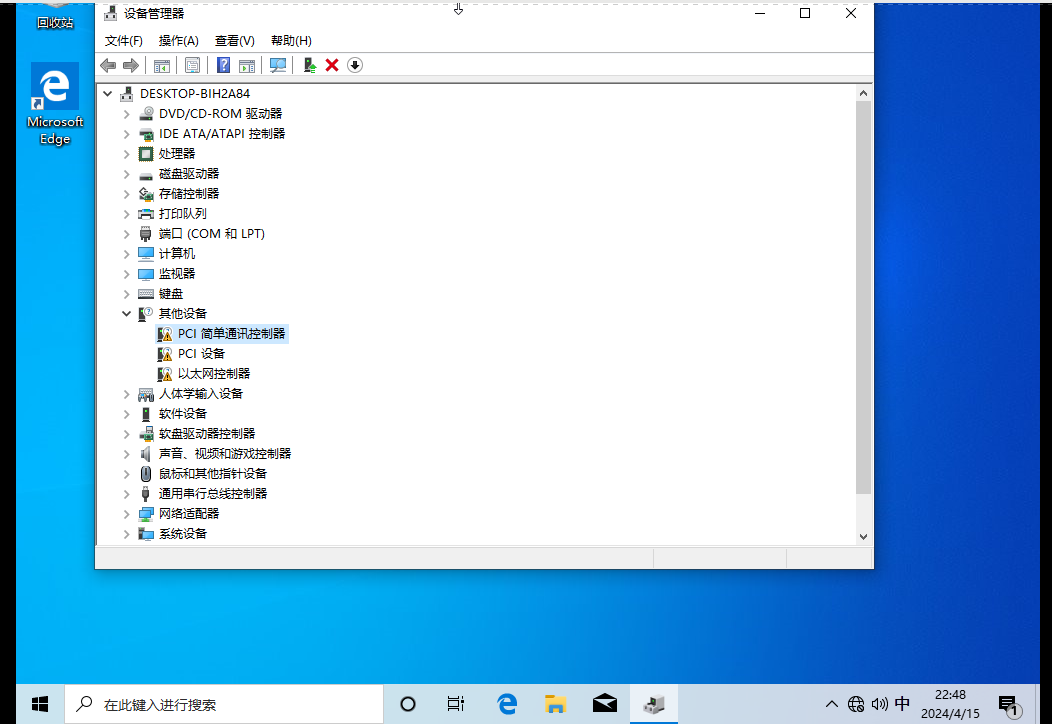
- 更新驱动程序
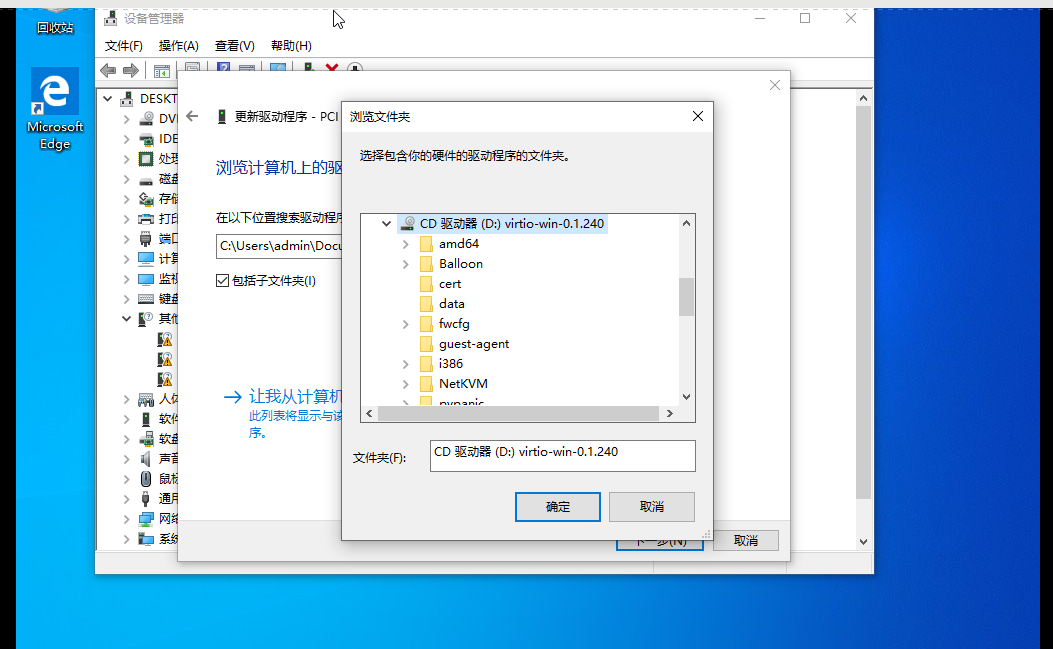
- 网络驱动更新成功
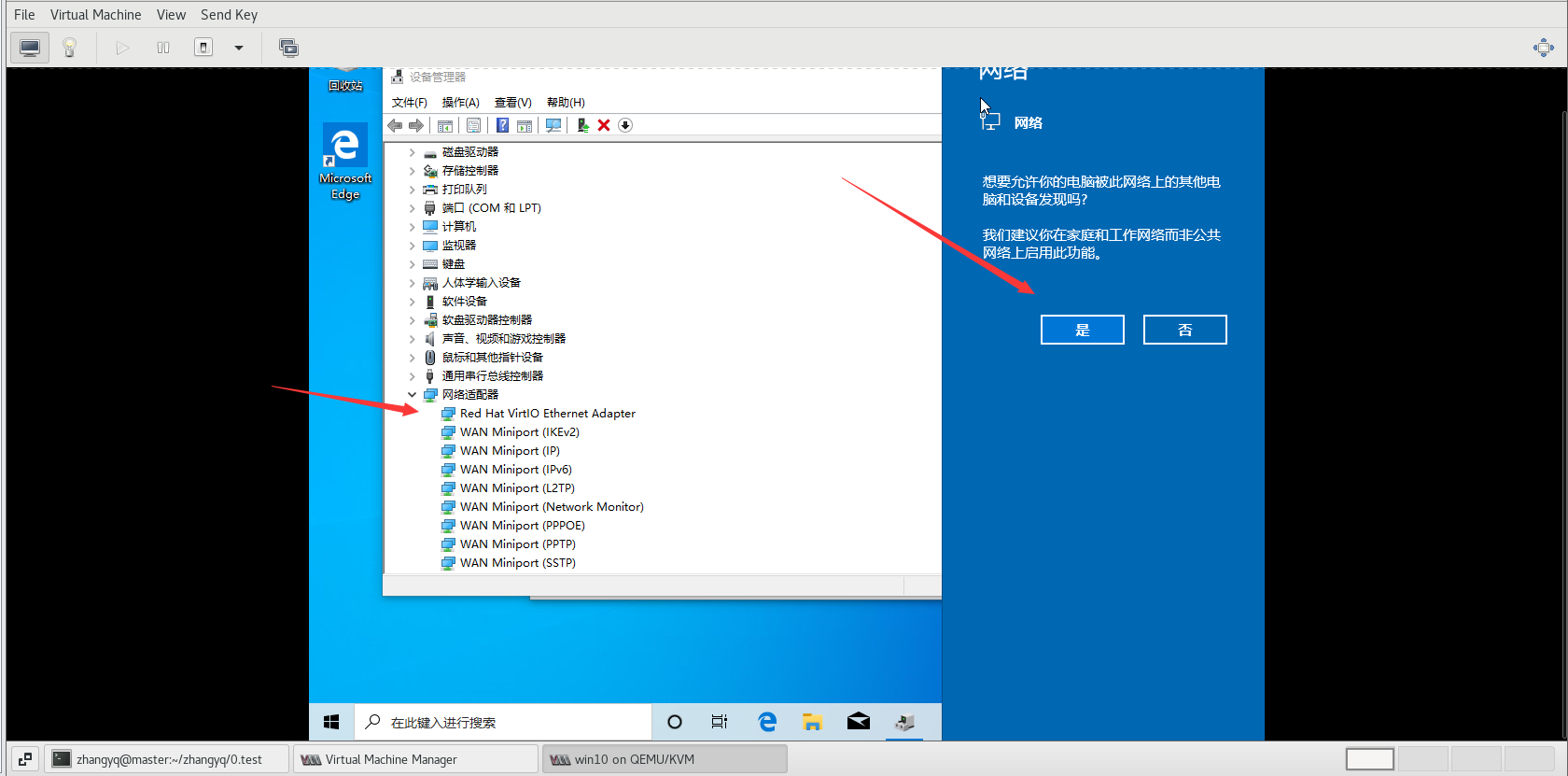
5. 压缩qcow2镜像并保存
关机,并执行下面的命令接口压缩。
qemu-img convert -c -O qcow2 ./win10.qcow2 ./win10_cloud.qcow2
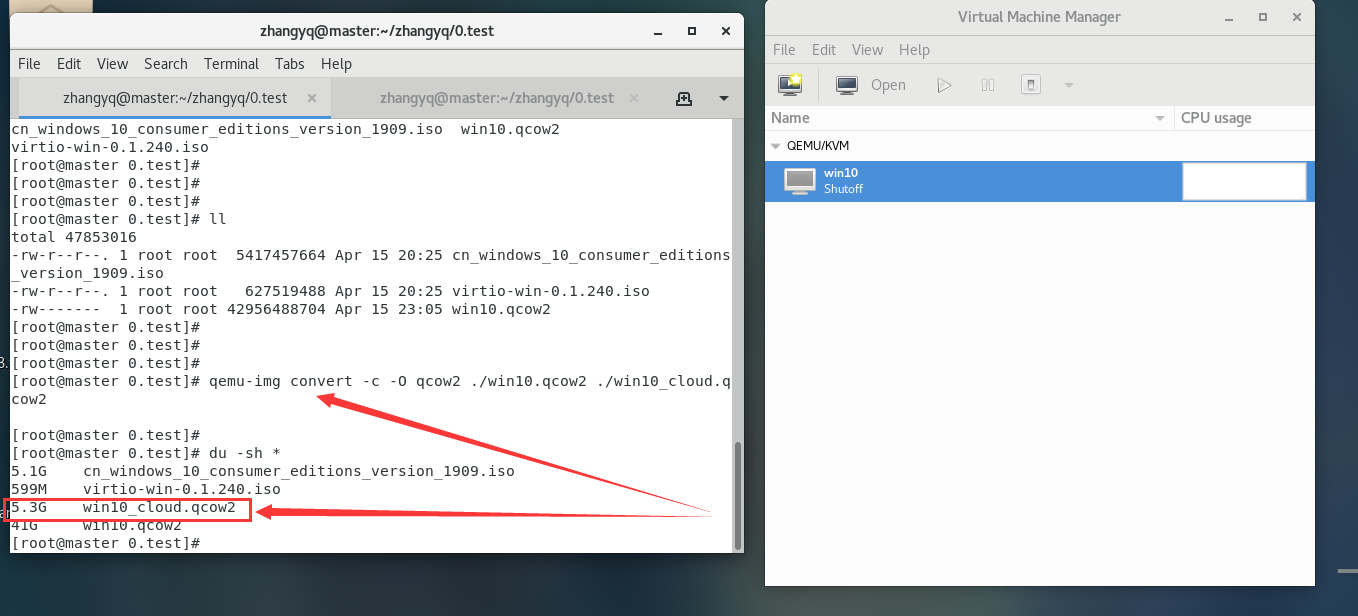
可以看到压缩后的镜像只有5.3G。至此所有的步骤完成,镜像可以直接上传到openstack上使用了。


LeetCode 322.零钱兑换 279.完全平方数)




)

13.1-13.2)
(?.))

)

![[AI Meta Llama-3] 最强开源大模型Llama 3发布!](http://pic.xiahunao.cn/[AI Meta Llama-3] 最强开源大模型Llama 3发布!)


的用法)
![[qiankun]: Target container with #container not existed while childOne loading!](http://pic.xiahunao.cn/[qiankun]: Target container with #container not existed while childOne loading!)
